著Selena Komez11月に更新された21、2016
韓国のハイテク大手Samsungは、日曜日のMWC 7基調講演で、次世代の主力携帯電話であるGalaxyS7とGalaxyS2016Edgeのラップをついに取り除いた。 表面的には、何も変わっていません。 両方の新しいGalaxyS電話は、昨年のGalaxy S6(およびGalaxy S6 Edge)と途方もなく似ています。 しかし、それは必ずしも悪いことではありません。 ギャラクシーS6はサムスンをゲームに戻しました、そしてこれの多くはそのデザインと関係がありました、それは一言で言えば素晴らしかったです。 サムスンがギャラクシーS7にそのデザイン要素の多くを保持することを決定したことは、実際にはよく考えられた計画です。
外観は何も変わっていませんが、Samsungは、新しい電話のほぼすべての内部側面が何らかの形で後押しされることを確認しています。 さらに、新しいGalaxy S電話は、Galaxy S6で取り外された後、microSDカードスロットと防水機能が復活しました。 これらの7つの機能だけでも、昨年の携帯電話によく似ていますが、SamsungのGalaxyS7とGalaxySXNUMXEdgeへの新たな関心を呼び起こすことができます。
サムスンの新しいギャラクシーS14とギャラクシーS7エッジ電話の7の便利な機能は次のとおりです。
1 ロック画面上のカスタマイズ可能なアプリのショートカット
Galaxy S7とS7エッジがロックされているときは、2つのアプリを下の隅に配置して簡単にアクセスできます。 カメラ、電話、フォトギャラリー、S Health、さらにはサードパーティ製のアプリなど、最も使用頻度の高いアプリを選択すると、Galaxy S7およびS7エッジでより高速なアクセスが可能になります。
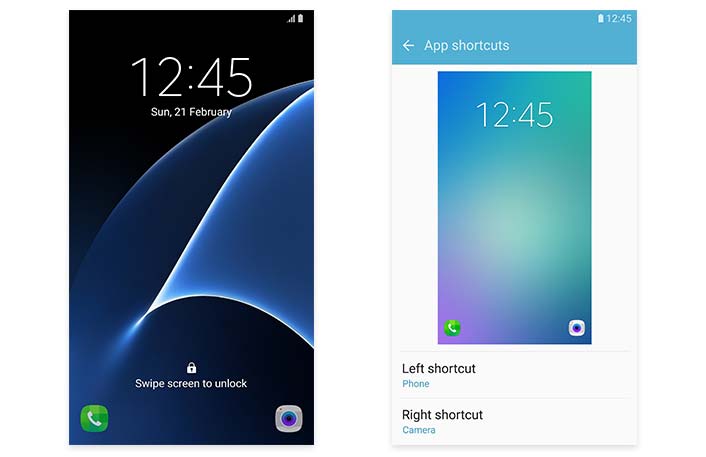
設定方法:設定>ロック画面とセキュリティ>情報とアプリのショートカット>アプリのショートカット
2 複数のロック画面画像
あなたのロック画面の壁紙については、あなたは今あなたがあなたのロック画面をチェックするたびに外観を変更するためにあなたのギャラリーから複数の画像を選択することができます。 それはあなたが30画像まで選ぶことを可能にします。
また、ロック画面が表示されている間にディスプレイを長押しすると、ディスプレイ上の時間などの情報が消えて壁紙の画像だけが残ります。画面上の情報から干渉することなくロック画面の画像を見ることができます。
設定方法:設定>壁紙>ロック画面>ギャラリーから選択して写真を選択します(最大30枚)
3。ホーム画面からアプリを管理する方法
Galaxy S7およびS7エッジを使用すると、ホーム画面上でアプリを簡単に移動したり、より簡単にアプリを検索したりできます。
アイコンを別のホーム画面に移動するには、アイコンを長押しして右上の[アプリの移動]アイコンにドラッグします。アプリの移動は、複数のアプリケーションを一度に管理するための一時的なコンテナです。別のページ
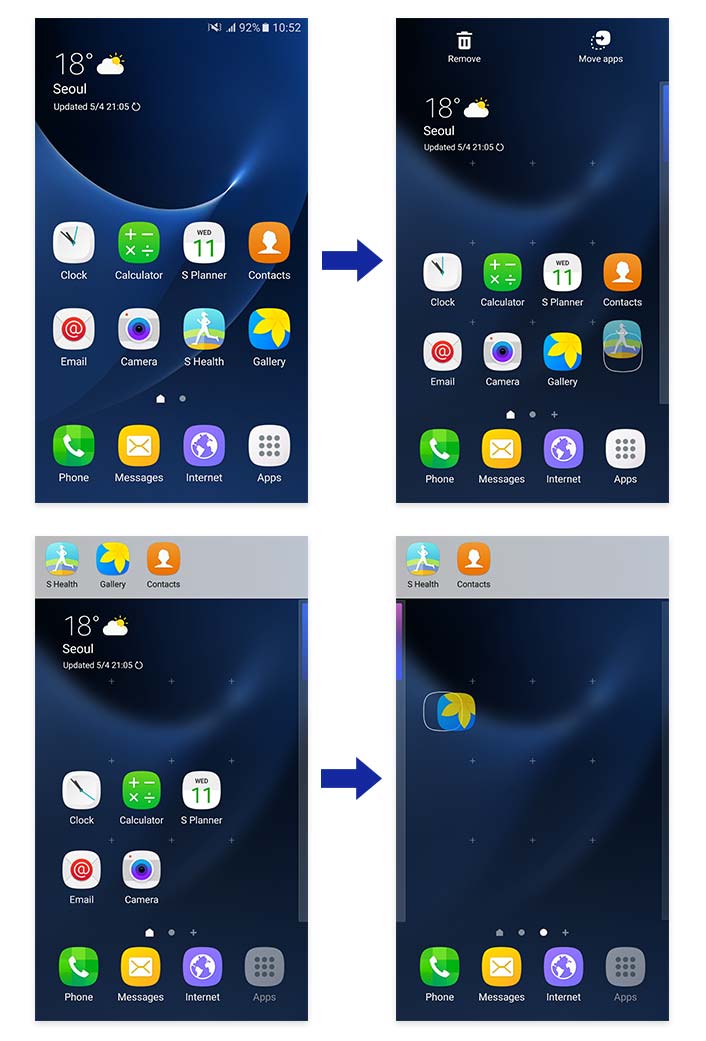
また、画面上部の「検索」を選択すると、アプリトレイで名前でアプリを探すことができます。
4。ホーム画面にすべてのアプリを表示
通常、ダウンロードはすべてアプリトレイに行きますが、そのような整理方法が気に入らない場合は、Galaxy S7およびS7エッジで別の方法を選択できます。「ホーム画面にすべてのアプリを表示」を選択すると、アプリトレイがなくなります。すべてのアプリをホーム画面に移動します。

設定方法:設定>高度な機能> Galaxy Labs
5 未保存の発信者を識別する
アドレス帳に登録されていない番号から電話がかかってきた場合、Galaxy S7およびS7エッジは、その電話番号がスパマーまたは詐欺関連の番号であると疑われるかどうか、およびリスクレベルがどの程度かを確認できます。その分析では、番号をブロックするか報告するかを選択できます。
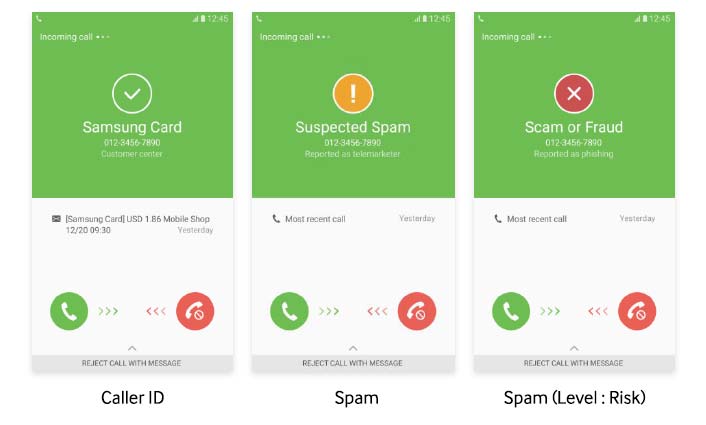
設定方法:[設定]> [高度な機能]> [保存されていない番号を特定する]
6 表示スケーリング
ディスプレイの拡大/縮小を使用すると、ディスプレイのDPI(Dots Per Inch)設定を最適化できます。標準のままにするか、Condensedに変更するかを選択できます。ディスプレイを凝縮すると、小さなアイコン、コントロール、とテキスト。
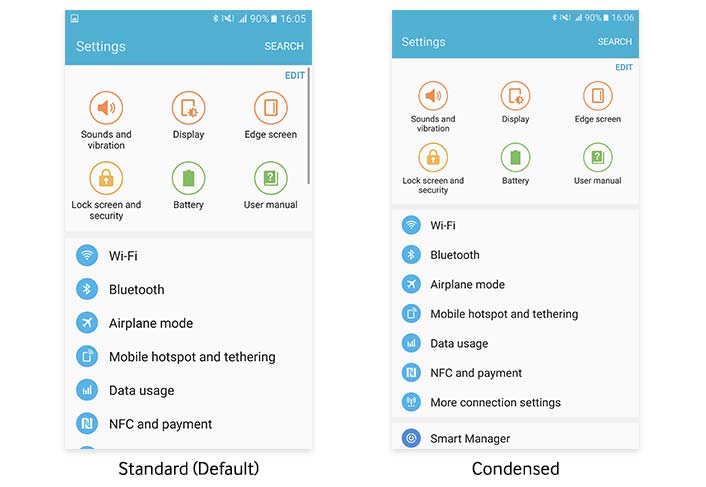
設定方法:[設定]> [ディスプレイ]> [ディスプレイのスケーリング]
7 アイコンの背景
Galaxy S7およびS7エッジについては、アイコンの外観がより統一されて自然になるように更新されました。 ネイティブアプリの場合、アイコンはすべて「四角形」(角の丸い四角形)になっており、心地よく整理された外観を作り出しています。 サードパーティのアプリの場合、ユーザーはアイコンの背景をオンにすることができます。これにより、すべてのユーザーのアプリの外観を統一しながら、これらすべてのアイコンのリスコンテナの背景も作成できます。 さらに、多くのアイコンは2つの異なるスタイルを提供します - 伝統的な平らな外観ともっと3Dの外観です。
設定方法:[設定]> [ディスプレイ]> [アイコンの背景]
8。スケジュール自動再起動
多くの場合、デバイスを再起動することは、システムをクリアして新しいアプリやアップデートが正常に動作するように効率的に実行するための最善の方法の1つです。手動で行うことを忘れないでください。 この機能は不都合な時に再起動が起こらないように注意しているので、画面がオフになっていてデバイスが使用されていないときにのみ発生しますが、バッテリー残量の少なくとも7パーセントが残っています。
設定方法:設定>バックアップとリセット>自動再起動
Galaxy S7およびS7エッジに新たに追加されたこれらの革新的な機能に加えて、これらの主力製品であるGalaxyデバイスには他にもさまざまな便利な機能があります。
9 常にディスプレイ
これで、ディスプレイのロックを解除することなく、通知、不在着信、時間、日付などを確認できます。AlwaysOn Displayは、その情報を画面に表示するので、ディスプレイをアクティブにして確認する必要がなくなります。
設定方法:[設定]> [ディスプレイ]> [常時表示]
10 クロスアプリ
Cross Appを使用すると、他の特定のアプリ内からアプリを使用できます。たとえば、Messagesアプリで友達とチャットしながら、写真や動画にアクセスしてそれらを共有したり、URLを開いてWebページをチェックアウトできます。まずメッセンジャーを終了します。
クロスアプリは自動的にギャラクシーS7とS7エッジと統合されています。メッセージアプリを使用するときは、メッセージ入力パネルの左側にあるクリップのアイコンをクリックしてください。写真やビデオを録画し、あなたがチャットしている人に直接送信します。 ギャラリーでは、デバイスに保存されている写真やビデオを選択できます。その他にも、オーディオ、ボイスレコーダー、メモなどのさまざまなアプリがあります。
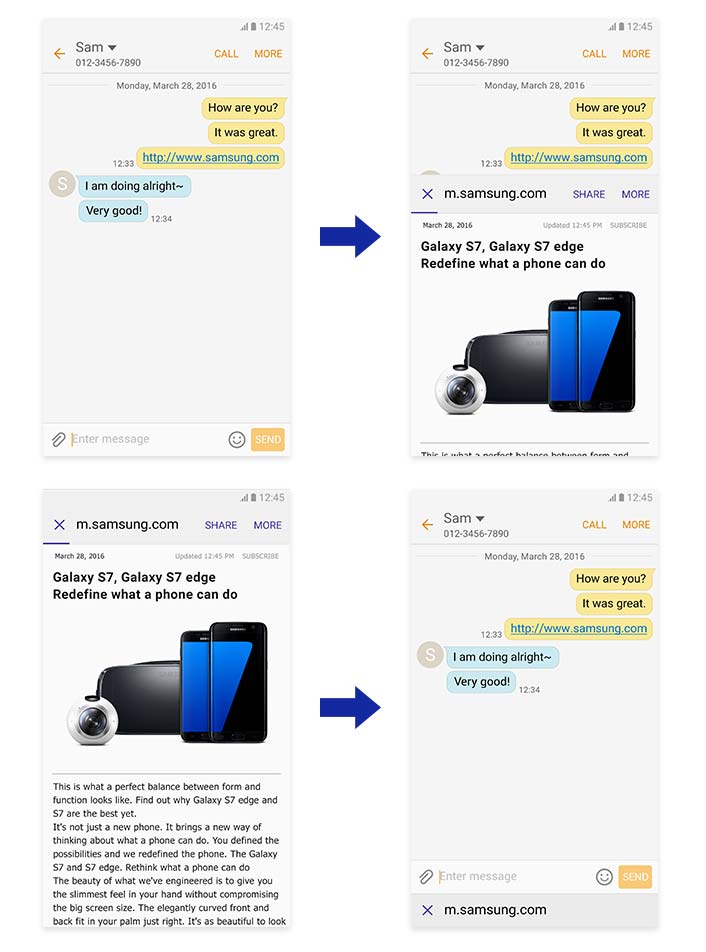
11 ゲームランチャー
ギャラクシーS7とS7エッジはゲーマーに優しいデバイスで、どちらもゲームをさらに良くするアプリが付属しています。GameLauncherを使用すると、さまざまな省電力オプションを使用してゲームのプレイ時間を最大化できます。そのため、ゲームを中断したり、[最近]キーや[戻る]キーをロックして、誤ってゲームを終了したりすることを防ぐことができます。
設定方法:設定>高度な機能>ゲーム>ゲームランチャー
12 スマートスイッチ
Smart Switchは、古いデータを新しいGalaxyデバイスに簡単に転送できるようにしたもので、新しいホームレイアウト、より優れたアプリデータの回復、およびその他の改良により、Galaxy S7およびS7エッジのアップグレードが行われました。 USBコネクタ(On-The-Goアダプタ)には、Galaxy S7およびS7エッジも付属しているので、デバイスの箱を開けた瞬間からデータを簡単に転送できます。 さまざまなオペレーティングシステムを搭載したデバイスからの転送を可能にするSmart Switchは、連絡先、チャットメッセージ、写真、カレンダー、アプリ、音楽など、すべてのファイルを移動するのに便利な方法です。
設定方法:設定>バックアップとリセット>スマートスイッチを開く
13 クイックダイヤル
クイックダイヤルを使用すると、連絡先にすばやく簡単に電話をかけることができます。有効にした後は、ホームキーを長押しして(ディスプレイがオフの場合でも)、電話をかけたい人の名前を話すだけです。また、この機能の機械学習により、時間の経過とともにデバイスが音声に慣れるようになり、頻繁に使用するにつれてデバイスの機能が向上します。
設定方法:[設定]> [高度な機能]> [Galaxy Labs]> [クイックダイヤル]
14 タスクエッジ
これは、Galaxy S7エッジモデルでのみ機能します。People edgeは、最も重要な連絡先を曲面エッジ画面に簡単にアクセスできるように配置します。Appsedgeは、お気に入りのアプリケーションでも同様です。最も一般的なタスク。アラームの設定、テキストメッセージの作成、またはイベントの作成は、すばやく簡単にアクセスできるように、ディスプレイの端に割り当てることができます。
設定方法:[設定]> [エッジ画面]> [エッジパネル]
続きを読む:
サムスンギャラクシーS7(エッジ)カメラを最大限に活用する方法
サムスンギャラクシーからデータを回復する方法サムスンギャラクシーS7(エッジ)
Samsung Galaxy S7(Edge)から内部ストレージを増やす方法
Android携帯上のWhatsAppプログラムを修正するためのソリューション
プロンプト: 次のことを行う必要があり ログイン あなたがコメントすることができる前に。
まだアカウントがありません。 ここをクリックしてください 登録.
コメントはまだありません 何か言って...